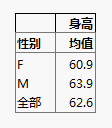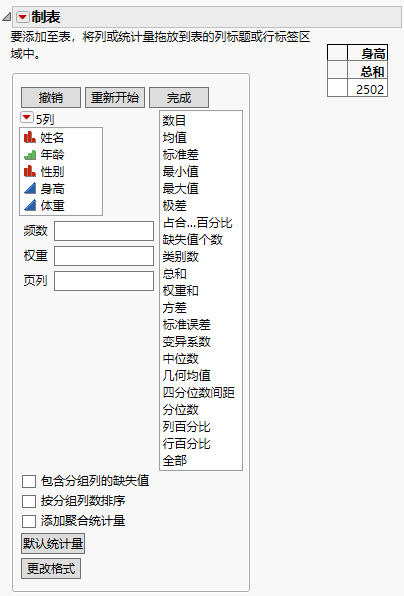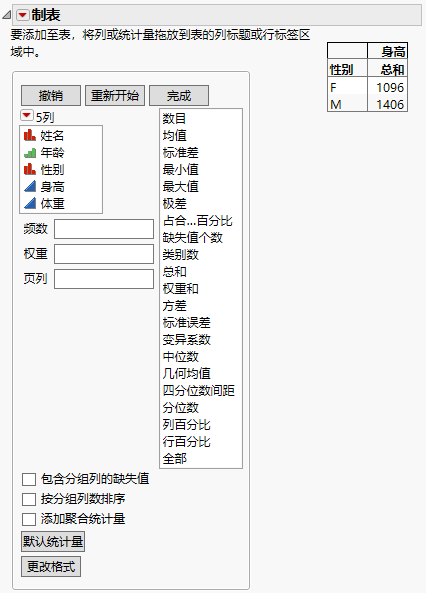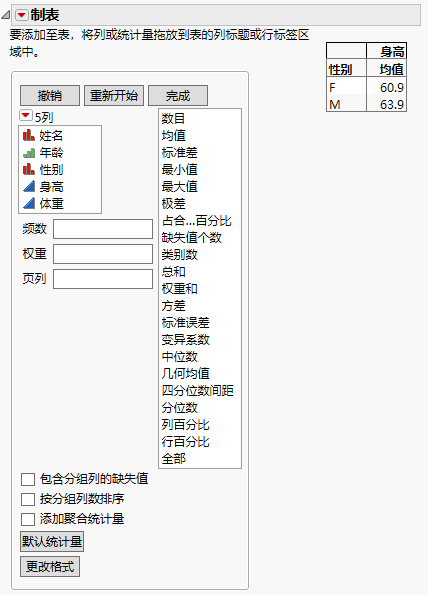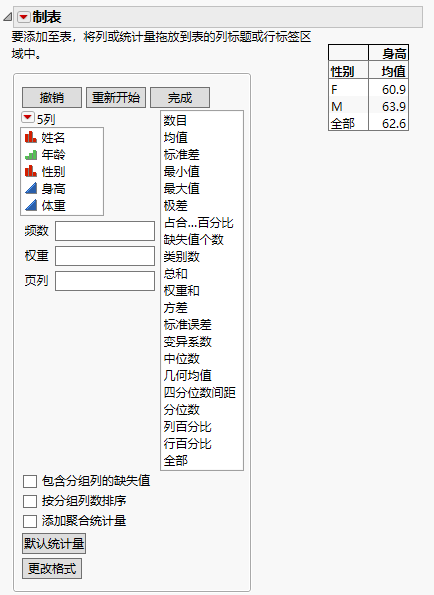发布日期: 04/13/2021
“制表”平台的示例
您具有包含男生和女生的身高测量值的数据。您想创建一个表,它显示男生和女生的身高均值以及所有学生的聚合均值。
图 9.2 显示身高均值的表
1. 选择帮助 > 样本数据库,然后打开 Big Class.jmp。
2. 选择分析 > 制表。
因为身高是您要检查的变量,您希望它显示在表的顶部。
3. 点击身高并将其拖放到“列的拖放区”。
图 9.3 添加的“身高”变量
您希望统计量按性别划分,希望性别显示在一侧。
4. 点击性别并将它拖放到数字 2502 旁边的空白单元格。
图 9.4 添加的“性别”变量
您需要它显示均值而非显示总和。
5. 点击均值并将它拖到总和上方。
图 9.5 添加的“均值”统计量
您还想查看男生和女生的组合均值。
6. 点击全部并将它拖到性别上方。或者,您只需要选中添加聚合统计量复选框。
图 9.6 添加的“全部”统计量
7. (可选)点击完成。
完成的表显示男生、女生的身高均值以及全体学生的组合身高均值。
需要更多信息?有问题?从 JMP 用户社区得到解答 (community.jmp.com).